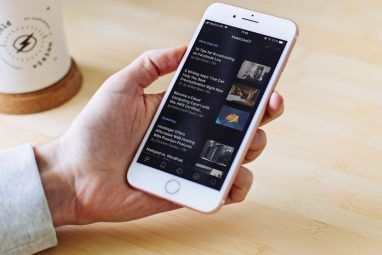在开始之前,请允许我回答您最迫切的问题–是的,这些修复程序可用于所有 iOS设备,而不仅限于iPhone。我在iPad上尝试过它们,它们在iPod Touch上也应该能很好地工作。顺便说一句,让我们着手解决这个问题-主页按钮无响应。
如果您拥有经常使用的iOS设备,则可能遇到了此问题。主页按钮负责设备的最重要功能,因此当设备缓慢或完全停止响应时,使用iOS设备会变得非常烦人。
这种无响应性可能是由多种原因引起的,并且您的设备已处于保修期内,并且没有太多麻烦,将其带到最近的Apple商店可能是您的最佳选择。如果不是这种情况,并且您的主页按钮使您发疯,则可以执行以下两项简单操作。第一个可以修复它,第二个可以解决它。无论哪种方式,您的设备都可以再次使用,并且可以恢复和平。
还有其他iPhone问题?这是修复无法使用的iPhone音量的方法。
“重新校准"主屏幕按钮
我说“重新校准",因为这绝对不是官方解决方法。我找不到该技巧的确切来源,该技巧已经存在了很长一段时间,但是在无响应的主页按钮上似乎效果很好。在任何设备上尝试此修复程序都是安全的–可能发生的最糟糕的事情是它无法修复您的主页按钮。
这是您需要执行的操作:

3。一旦发生这种情况,请释放电源按钮,然后按住主页按钮。这大约需要6到7秒的时间,但是最后提示会消失,并且该应用将强制关闭。
就是这样。这些操作应重新校准您的主页按钮,如果以前遇到问题,则应感到有很大的改进。我的iPad的“主页"按钮并没有让我发疯,但也没有达到最佳状态。显然,这样做似乎可以更快地做出响应。
如果一次执行没有任何效果,请尝试重复此过程几次。一些用户报告说,经过3-4次重复操作后,其主页按钮终于得到了改善。
所有其他方法均失败– AssistiveTouch
iOS 5包含许多有用的辅助功能选项,其中之一可以用作一种无响应的主页按钮的解决方法。该选项称为AssistiveTouch,最初用于那些在使用触摸屏时遇到困难的人。您可以通过“设置"->“常规"->“辅助功能"->“ AssistiveTouch"启用它。

执行此操作后,屏幕上将出现一个新的半透明按钮,并且无论您走到哪里,都可以跟随您进入启动的任何应用程序。该按钮可以移动到您想要的任何角落,并且通常不会太吵。

现在,当您要使用主页按钮并且选择不响应时,只需触摸此按钮即可打开AssistiveTouch菜单。在菜单中,找到主页按钮,然后使用它代替硬件按钮。

此方法比仅使用主页按钮需要更长的时间,但是在您的主页按钮只是拒绝工作时,此方法非常有用。对于完全损坏的主页按钮以及情绪波动的按钮,这是一个很好的解决方案。您始终可以启用该选项,并选择仅在对实际主页按钮失去希望的情况下才使用它。
它起作用了吗?
我已经告诉过您我的有使用重新校准方法的经验,但是对您有用吗?您是否已设法使主页按钮可以再次工作,还是选择使用替代方法?如果您知道还有其他方法可以修复反叛的主页按钮,请在注释中也进行共享。
请记住,您可以使用DFU模式修复某些iPhone问题以及诸如无响应按钮之类的硬件问题属于这一类。因此,您可能也想尝试一下DFU模式。
标签: 智能手机维修